win10 显示器亮度 Win10如何调整屏幕亮度
更新时间:2023-10-22 14:54:27作者:jiang
win10 显示器亮度,在现代科技的发展下,电脑已经成为人们日常生活中不可或缺的一部分,随着使用电脑的时间增长,我们可能会发现屏幕亮度对眼睛的疲劳和不适感产生了一定的影响。为了解决这个问题,Windows 10操作系统提供了一种简便的方法来调整屏幕亮度。通过简单的设置,我们可以根据自己的需求来调整屏幕的亮度,使得我们的视觉体验更加舒适和健康。本文将介绍如何在Win10系统中调整屏幕亮度,帮助读者更好地使用电脑。
操作方法:
1.在你的个人电脑桌面,左下角找到Window入口进入;
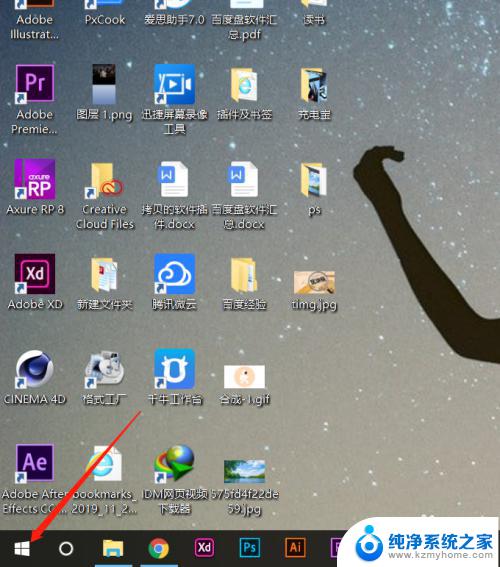
2.在Windows选项界面,选择如图的设置功能,点击进入设置页面;
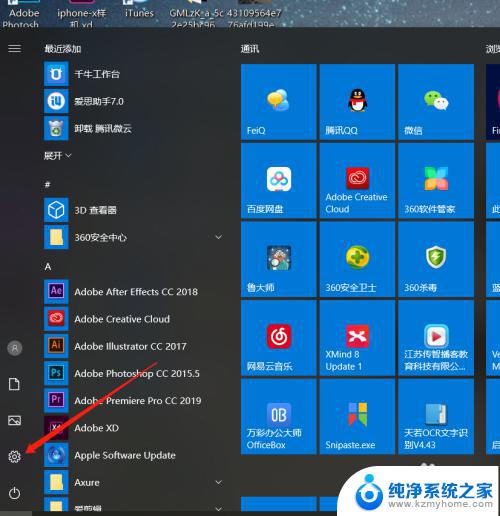
3.在Windows设置页面,选择第一个功能区:系统(显示、声音、通知、电源);
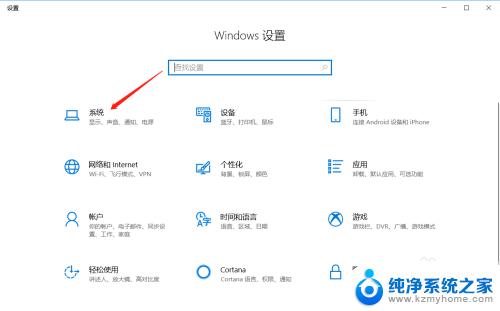
4.在系统设置里面,拉到最下面,找到显示选项,进入显示设置页面;
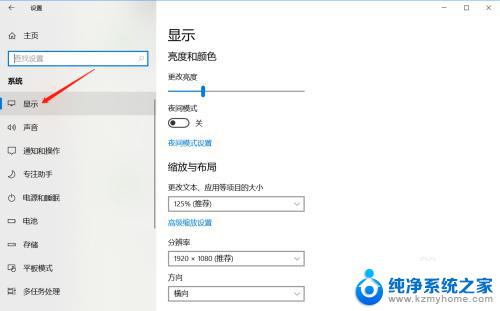
5.在显示亮度与颜色页面,鼠标拖动竖条即可调整屏幕亮度。
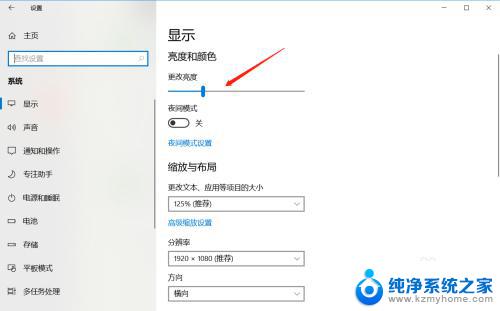
以上就是win10显示器亮度的全部内容,需要的用户可以按照步骤进行操作,希望对大家有所帮助。
win10 显示器亮度 Win10如何调整屏幕亮度相关教程
- 怎样调节显示器亮度 Win10电脑如何调整屏幕亮度
- 如何设置显示器亮度 Win10电脑显示器亮度如何调整
- 台式电脑屏幕亮度调节 win10台式电脑如何调整屏幕亮度
- windows10系统怎么调节屏幕亮度 Win10系统如何手动调整屏幕亮度
- windows10电脑调整亮度 Win10系统如何调整屏幕亮度的快捷键
- 怎么调整电脑屏幕显示亮度台式 win10台式电脑如何调整屏幕亮度
- win10电脑调亮度 Win10怎么调整屏幕亮度太亮
- win10显示器太亮 电脑屏幕亮度调节太亮
- 电脑显示器调亮度怎么调 windows10 电脑屏幕亮度调节不了
- 台式电脑显示屏亮度调节怎么操作 win10台式电脑如何调整屏幕亮度
- win10自动更新导致蓝屏 Win10正式版自动更新失败蓝屏怎么解决
- 笔记本蓝牙连接电视后如何投屏 win10笔记本无线投屏到电视怎么设置
- 怎样去除win10开机密码 win10开机密码怎么取消
- win10关闭windows防火墙 Win10系统关闭防火墙步骤
- 微软浏览器闪退 Win10Edge浏览器打开闪退怎么解决
- win10怎么设置浏览器起始页 Win10自带浏览器如何设置起始页网址
win10系统教程推荐
- 1 笔记本蓝牙连接电视后如何投屏 win10笔记本无线投屏到电视怎么设置
- 2 win10关闭windows防火墙 Win10系统关闭防火墙步骤
- 3 win10开机图标变大了 win10电脑重启图标变大解决技巧
- 4 电脑重置后windows怎么激活 win10系统重置后激活方法
- 5 怎么开电脑麦克风权限 win10麦克风权限在哪里可以找到
- 6 windows 10开机动画 Windows10开机动画设置方法
- 7 输入法微软拼音怎么调 win10电脑微软拼音输入法怎么调整
- 8 win10没有ppt怎么办 win10右键新建中没有PPT选项怎么添加
- 9 笔记本硬盘损坏是否会导致蓝屏 Win10系统DRIVER POWER STATE FAILURE蓝屏怎么处理
- 10 win10老是提醒激活 Win10系统总提醒需要激活怎么解决